Cet article vous expliquera qu'est-ce que c'est Avast sur Mac et comment le désinstaller. Macube Cleaner peut vous aider à désinstaller des applications sur Mac sans effort et garder toujours votre Mac en neuf. :
Avast est sans aucun doute l'un des meilleurs logiciels antivirus. Mais de nombreux utilisateurs souhaitent le supprimer de leur Mac en raison de sa faible vitesse d'analyse, de son prix élevé ou de ses pop-ups gênantes.
Si vous êtes l'un d'entre eux et que vous ne savez pas comment le supprimer de votre Mac de manière approfondie et en toute sécurité, poursuivez votre lecture sur cet article, dans lequel nous vous présenterons trois façons simples de le désinstaller sur votre Mac.
Qu'est-ce qu'Avast ?
Avast est un logiciel antivirus bien populaire dans le monde entier qui compte plus de 400 millions d'utilisateurs. Il existe une version gratuite et deux versions payantes. La version gratuite a des fonctionnalités limitées et est suffisante pour vous si vous l'utilisez uniquement pour prévenir les malwares. Les versions payantes, Avast Premium Security et Avast Ultimate, sont plus puissantes et peuvent protéger votre Mac de manière plus complète. Mais la richesse des fonctionnalités entraîne également un prix élevé.
Ce logiciel protège effectivement votre Mac contre les virus, mais il vous frustre également. Lorsque vous essayez d'effectuer une analyse approfondie de votre Mac avec Avast, ses performances sont médiocres. En outre, c'est vraiment ennuyeux qu'il vous envoie constamment des spams pour vous proposer d'ajouter d'autres services dont vous n'avez peut-être pas besoin. Vous rencontrez les problèmes et vous souhaitez désinstaller complètement Avast ? Lisez la suite pour voir comment faire.
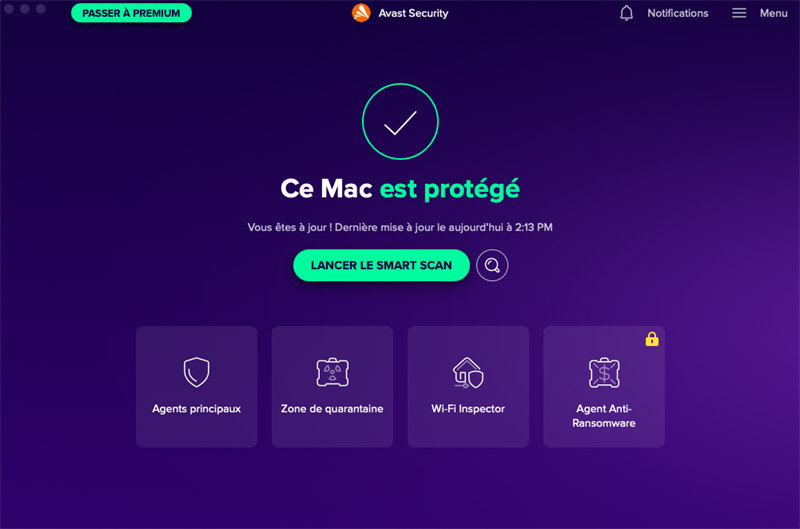
3 méthodes efficaces et faciles pour désinstaller complètement Avast sur Mac
Ensuite, nous vous montrons 3 façons bien simples pour désinstaller complètement Avast sur votre Mac.
Méthode 1. La solution la plus facile : Désinstaller Avast sur Mac avec Macube Cleaner
La façon la plus recommandée pour désinstaller Avast est de chercher l'aide d'un logiciel tiers bien puissant - Macube Cleaner. Il peut vous aider à scanner rapidement tous les logiciels sur votre Mac et vous donne la possiblité de les désinstaller complètement. 7 jours d'essai totalement gratuit avec toutes les fonctions de Macube Cleaner est valide maintenant. N'hésitez pas à le télécharger et installer sur votre Mac pour découvrir ses fonctionnalités intéressantes.
Ensuite, voyons ensemble comment désinstaller Avast sur Mac avec ce programme.
Étape 1. Lancez le programme et choisissez le mode « Désinstallateur »
Après avoir installé le logiciel sur votre Mac, lancez-le puis cliquez sur « Désinstallateur » sur l'interface principale. Ensuite, cliquez sur « Scan » pour démarrer l'analyse des logiciels sur votre Mac.
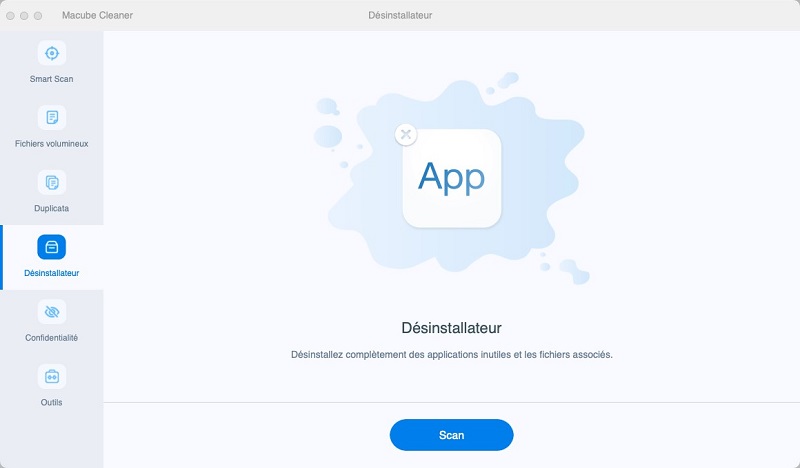
Étape 2. Sélectionnez le logiciel que vous voulez désinstaller
Après l'analyse, toutes les applications sur Mac seront dans la liste du centre. Vous pouvez les trier par date et taille. Choisissez une application que vous voulez désinstaller à partir de votre Mac, vous voyez que Macube Cleaner vous a trouvé tous les fichiers associés permettant de désinstaller complètement cette application.
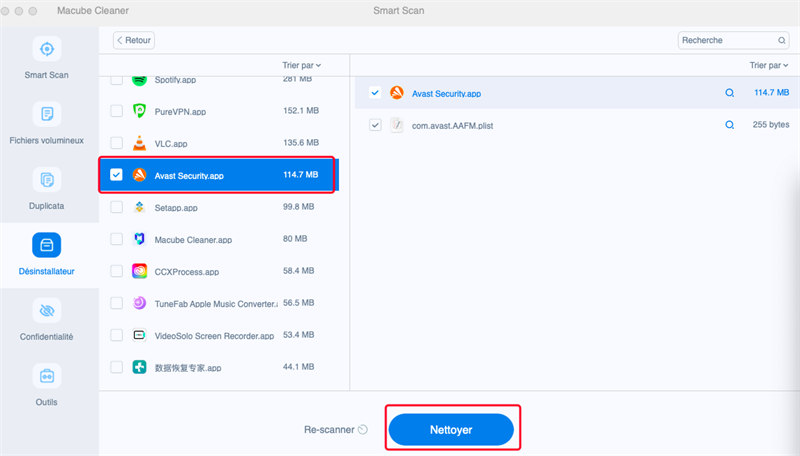
Étape 3. Désinstaller des applications
Cochez le logiciel Avast, cliquez sur « Nettoyer », Macube Cleaner supprimera complètement cette application avec tous les dossiers, les caches et les fichiers liés.
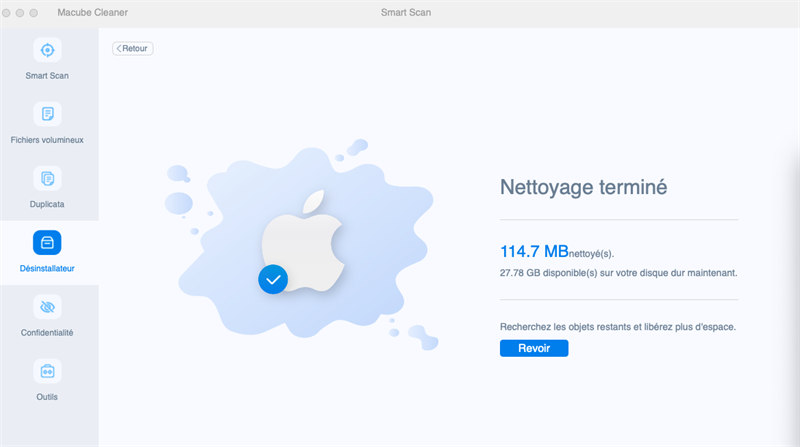
Méthode 2. Désinstaller Avast sur Mac avec l'option de désinstallation intégré d'Avast
Saviez-vous que le fait de déplacer Avast vers la corbeille ne le supprimera pas de votre Mac ? Un moyen simple de désinstaller complètement Avast est d'utiliser son outil de désinstallation intégrée. Voici ce que vous devez faire :
Étape 1. Lancez Avast. Cliquez sur le menu Avast Security et sélectionnez Désinstaller Avast Security.
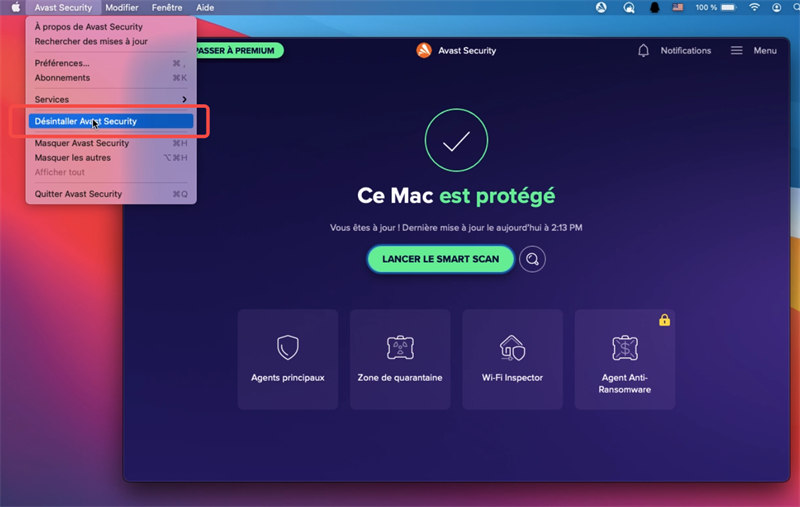
Étape 2. Une fenêtre de confirmation s'affiche, cliquez sur « Continuer » pour démarrer la désinstallation.
Étape 3. Entrez votre mot de passe et attendez un instant, la désinstallation va terminer.
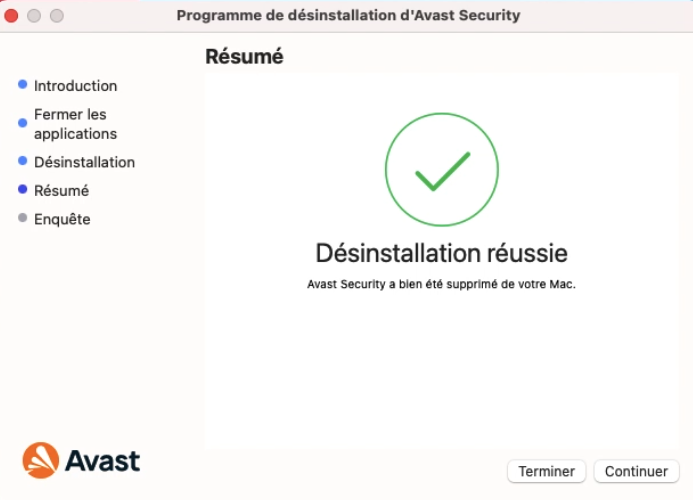
Méthode 3. Désinstaller Avast sur Mac en utilisant Finder
Vous pouvez également supprimer manuellement Avast de votre Mac en utilisant le Finder. Voici ce que vous devez faire :
Étape 1. Ouvrez le Finder > Applications. Sélectionnez Avast et déplacez-le dans la Corbeille.
Étape 2. Cliquez sur le menu de Finder « Allez » > « Allez au dossier… »
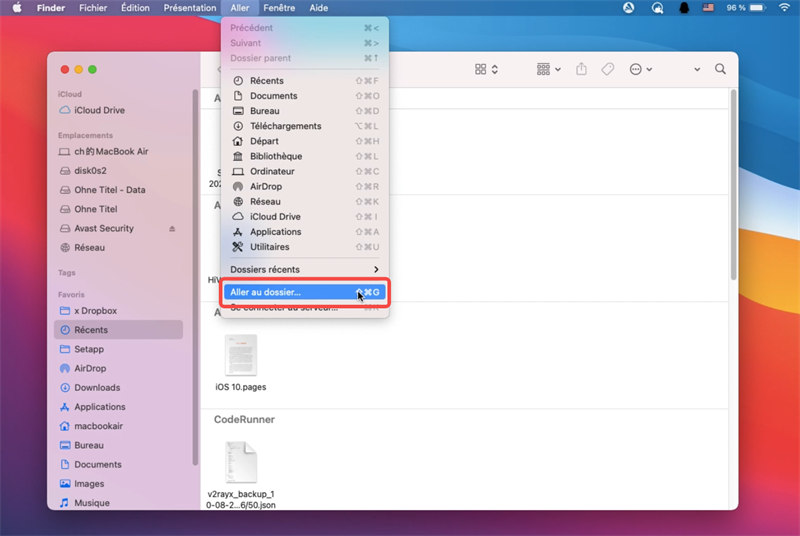
Pour supprimer les caches et les fichiers associés à Avast, il vous faut copier et coller respectivement les contenus suivant et cliquer sur Aller pour touver les fichiers qui ne sont pas été supprimés.
~/Library/Application Support/AvastHUB
~/Library/Saved Application State/com.avast.av.uninstaller.savedState
~/Library/Logs/AvastHUB
~/Library/Containers/com.avast.Antivirus.SystemExtension
~/Library/Application Scripts/com.avast.Antivirus.SystemExtension
/Library/Application Support/Avast
/Library/Application Support/AvastHUB
/Library/Logs/Avast
/Library/Logs/AvastHUB
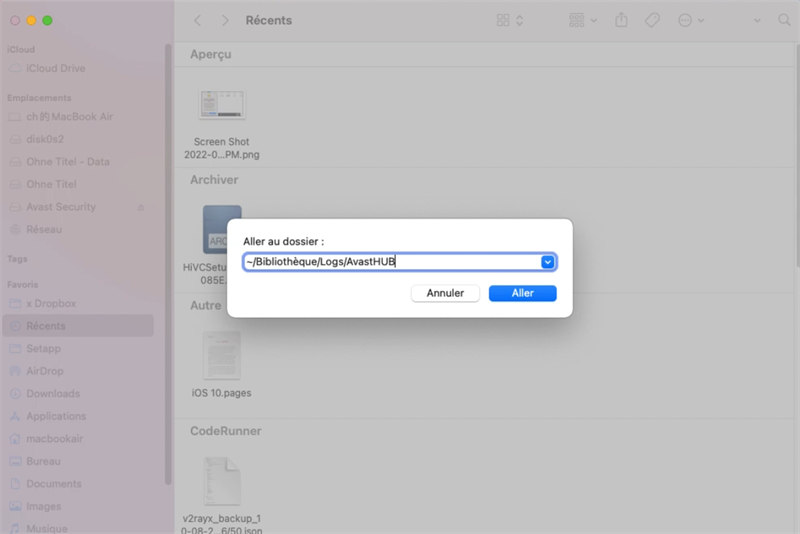
Étape 3. Déplacez tous ces fichiers à la corbeille puis videz la corbeille. Le logiciel Avast sera complètement désinstallé.
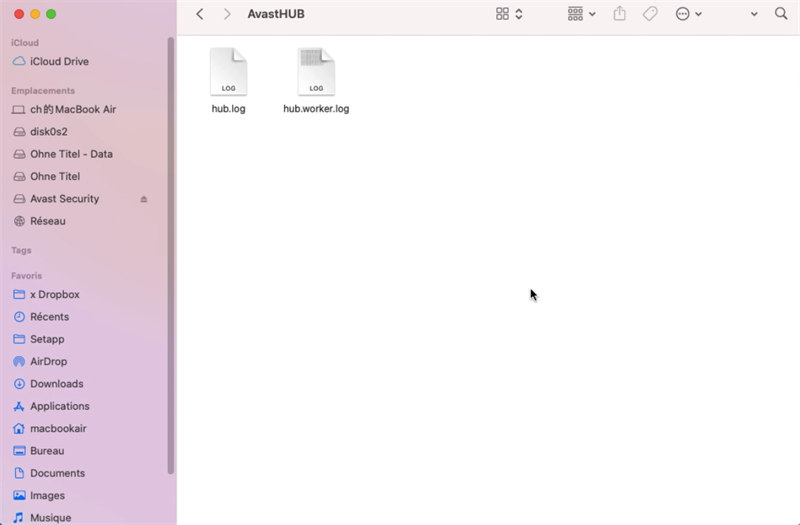
Conclusion
Voilà un guide complet pour désinstaller Avast sur votre Mac. Au lieu de le supprimer manuellement qui vous prend beaucoup de temps, nous vous recommandons d'utiliser Macube Cleaner pour le désinstaller facilement. Ce programme vous offre maintenant 7 jours d'essai gratuit avec toutes les fonctionnalités. Essayez-le pour supprimer les fichiers inutiles sur votre Mac et rendre Mac tout neuf !
